IDM添加浏览器无效怎么办?IDM添加浏览器无效的解决方法
更新日期:2023-09-24 10:26:26
来源:系统之家
现在有很多用户都在使用IDM来下载一些文件,并且很多用户都喜欢将IDM集成到浏览器中来使用,这也到导致很多用户出现了IDM添加浏览器无效的问题,那么下面就和小编一起来看看IDM添加浏览器无效的解决方法吧。
IDM添加浏览器无效的解决方法
一、idm添加浏览器无效
idm添加浏览器无效,一般有以下几个原因:
1、idm没有接管浏览器
像uc、qq、360、猎豹等浏览器,在添加idm插件后,还要检查下idm有没有接管这些浏览器,如果没有接管,哪怕idm成功添加到这些浏览器中,idm也无法接管浏览器的下载任务,检查步骤如下:
打开idm,点击“选项”、选择“常规”,查看浏览器有没有被idm接管。
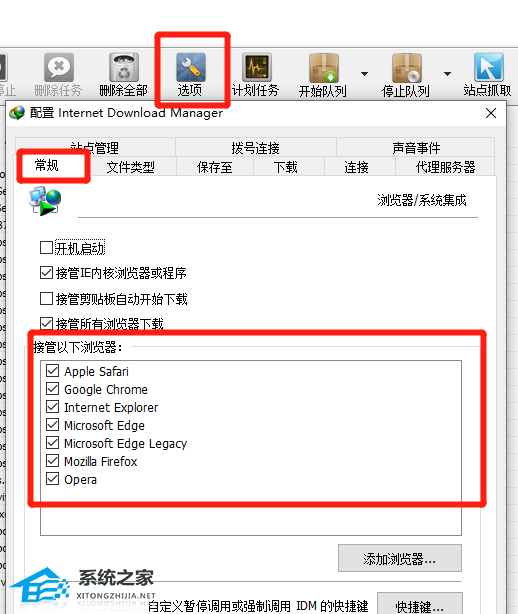
如果没有接管,点击图2中的“添加浏览器”,找到浏览器的安装目录,选择后缀名为“.exe”的应用程序,点击“打开”添加,最后“确定”即可。

重启浏览器,idm插件就能正常使用了。
2、网站做了防抓取或者其他限制
如果idm插件在其他网站能正常工作,唯独某个网站不行,那很可能是网站做了限制。
比如说城通网盘,在下载网盘中的文件时,只能使用浏览器下载,想使用idm下载文件,只能通过idm的“强制下载键”来下载。
再比如一些影视网站,会对资源进行加密或者其他设置,导致idm根本嗅探不到资源,哪怕嗅探到也无法下载。
- monterey12.1正式版无法检测更新详情0次
- zui13更新计划详细介绍0次
- 优麒麟u盘安装详细教程0次
- 优麒麟和银河麒麟区别详细介绍0次
- monterey屏幕镜像使用教程0次
- monterey关闭sip教程0次
- 优麒麟操作系统详细评测0次
- monterey支持多设备互动吗详情0次
- 优麒麟中文设置教程0次
- monterey和bigsur区别详细介绍0次
周
月












